Изменение картинки абонента
Изменение картинки абонента
Изменим картинку пользователя Skype.
1. На открытой панели личных настроек нажмите кнопку Личные настройки. Отобразится соответствующее меню.
2. Щелкните кнопкой мыши на команде Изменить мою картинку. Откроется диалоговое окно Мои картинки (рис. 3.16).
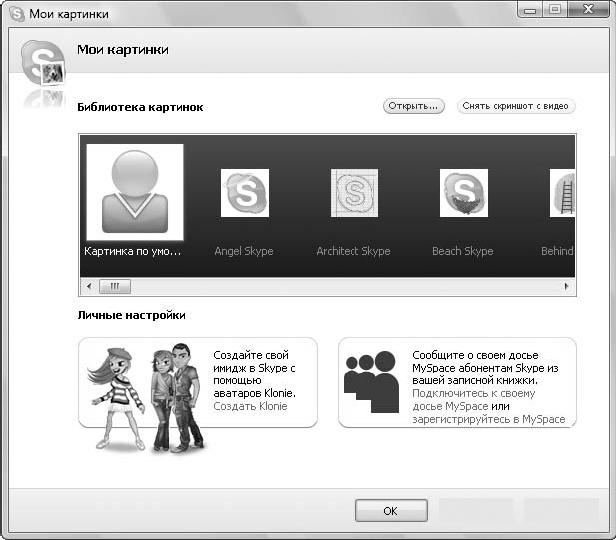
Рис. 3.16. Диалоговое окно изменения картинки пользователя
3. Выберите картинку из Библиотеки картинок, предоставляемой программой.
4. Вы можете назначить картинку из своего компьютера, для этого нужно нажать кнопку Открыть и в диалоговом окне Выберите себе картинку указать нужное изображение, которое автоматически добавится в Библиотеку картинок.
5. Выбрав нужное изображение, закройте диалоговое окно Мои картинки, нажав кнопку ОК.
Это изображение появится на панели личных настроек вместо первоначального, которое устанавливается по умолчанию. Теперь, когда вы позвоните какому-либо пользователю, у него на экране отобразится ваша картинка, поэтому к выбору изображения, являющегося вашим «лицом», нужно отнестись со всей серьезностью. Ведь будет не очень удобно, если в важных деловых разговорах с заказчиками или начальством собеседники увидят легкомысленное изображение. И, напротив, в приятных дружеских беседах окажется неуместной ваша слишком официальная фотография. Уделите этому вопросу немного времени, чтобы решить, как вы себя позиционируете и какими хотите предстать перед вашими собеседниками.
Более 800 000 книг и аудиокниг! 📚
Получи 2 месяца Литрес Подписки в подарок и наслаждайся неограниченным чтением
ПОЛУЧИТЬ ПОДАРОКДанный текст является ознакомительным фрагментом.
Читайте также
Статичные картинки
Статичные картинки Кроме динамических эффектов CSS Sprites широко используется и для объединения статических изображений. Давайте рассмотрим различные плюсы и минусы этого подхода.Основной опасностью склеивания большого количества иконок в одном месте являются артефакты
Google Картинки
Google Картинки Google Картинки – один из основных сервисов Google, ориентированный на поиск изображений, находящийся в постоянном развитии. В последнее время он заметно изменился и усовершенствовался, продолжая оставаться одним из самых популярных и мощных средств поиска
Яндекс.Картинки
Яндекс.Картинки Развитие системы поиска изображений одного из крупнейших российских интернет-поисковиков также не стоит на месте. В настоящее время система использует собственную индексную базу, а также задействует базу системы Picsearch. В системе Яндекс.Картинки
Рейд в «Картинки»
Рейд в «Картинки» Сегодня благодаря развитию Web 2.0 существует возможность размещать не только текстовую, но и визуальную информацию в Интернете на бесплатных, отлично индексируемых площадках.Речь идет о двух разных направлениях работы с изображениями.Прежде всего это
Вставляем картинки
Вставляем картинки Чтобы вставить на страничку картинку, нужно применить тег <IMG>. Этот тег имеет свой атрибут src, который указывает путь к картинке. Если наша картинка под названием, например, foto.jpg лежит в той же папке, что и HTML-файл, можно написать просто: <img src="foto.jpg">.
Картинки
Картинки Как подбирать визуальное сопровождение контента? Картинки должны быть по тематике вашей группы и вашего поста. Если вы пишете, например, о тайм-менеджменте, как мы, это могут быть или часы, или вариации на тему личной эффективности. Картинки должны дополнять и
Где брать картинки для статей
Где брать картинки для статей В Интернете есть много специализированных ресурсов, откуда можно открыто брать картинки для своего проекта. Такие сайты можно найти в поисковых системах по запросам «бесплатный банк изображений», или «freephotobank».Стоит отметить, что это не
От f(x,y)=sin(x+y) до 2D картинки
От f(x,y)=sin(x+y) до 2D картинки Жизнь всегда была сложнее, чем хотелось бы программисту. Например, все было бы гораздо проще, если бы существовала некая функция ХочуЧтобыНарисовалсяГрафикФункции(). Но во-первых, по-русски функции называть нельзя, во-вторых, такой функции просто
Видео/Картинки
Видео/Картинки Запустите программу Nero Express. Пункт Видео/Картинки меню Что вы хотите записать? содержит три команды.• Video CD – записать на компакт-диск графические и видеофайлы, расположенные на жестком диске. Такой компакт-диск можно воспроизвести на компьютере, VCD– и
6.1. Картинки
6.1. Картинки Стоит напомнить, что изображения хранятся в графических файлах. Как правило, эти файлы имеют расширения JPG, GIF, PNG. Чтобы работать с ними профессионально, созданы специальные программные пакеты, но мы ведь не профессионалы, правда? Поэтому нам достаточно
Картинки
Картинки Современный сайт сложно представить без изображений. Не будем рассуждать об их необходимости, а сразу скажем, что для вставки картинки на веб-страницу используется тег <img src="URL">, где вместо букв URL пишется реальный адрес рисунка в Интернете. Тег вставки
Глава 8 Картинки для Интернета
Глава 8 Картинки для Интернета • Анимация• Разбиение изображения на пластиныПринято считать, что Photoshop для веб-мастера такой же незаменимый инструмент, как топор для дровосека. Ни в одной другой программе нельзя так быстро нарисовать кнопки, стрелки, баннеры и прочие
Картинки
Картинки Возможность графического оформления текста – одна из основных особенностей, отличающих простой текстовый редактор от мощной издательской системы. И в этом смысле Word выглядит весьма достойно, имея в своем распоряжении довольно мощные инструменты для работы с
Вывод картинки на экран
Вывод картинки на экран При запуске программа загружает из ресурсов картинку. Теперь надо вывести изображение на экран. Для этого нужно воспользоваться событием Paint, как показано в листинге 11.3.Листинг 11.3private void Form1_Paint(object sender, PaintEventArgs e) { e.Graphics.DrawImage(cheeseImage, 0, 0);}После
Вкладка Картинки
Вкладка Картинки В некоторых случаях в фильмах необходимо использовать фотоматериалы. Pinnacle Studio поддерживает набор функций, позволяющих не только помещать их в фильм, но и применять к ним некоторые эффекты. Вкладка Картинки (рис. 3.21) как раз и предназначена для просмотра и
Как вызвать абонента?
Как вызвать абонента? Чтобы вызвать абонента, щелкните на его значке в списке контактов.В правой части окна отобразится информация о контакте, а также сведения о предыдущих разговорах с ним.Для голосового вызова нажмите кнопку Позвонить, а для видеовызова — кнопку